I denne guide vil du lære de nyttige funktioner i Renderingfanen i Chrome Developer Tools at kende. Dette værktøj er afgørende for optimering af ydeevnen på dine webapplikationer. Du vil opdage, hvordan man kan debugge layout, optimere animationer og hvor vigtig brugeroplevelsen er i forhold til renderingshastighed. Lad os dykke ned og udforske de forskellige funktioner, der vil hjælpe dig med at forbedre renderingen af dine webapplikationer.
Vigtigste erkendelser
- Renderingfanen tilbyder forskellige værktøjer til analyse og optimering af renderingsprocessen.
- Indstillingerne i fanen giver dig mulighed for at optimere animationer, layoutstilarter og brugeroplevelser.
- Ved at overvåge renderingsstatistikker kan du identificere og løse potentielle flaskehalse.
Trin-for-trin-guide
Få adgang til Renderingfanen
For at komme til Renderingfanen skal du åbne Chrome Developer Tools. Du kan gøre dette ved at højreklikke på siden og vælge "Undersøg" eller ved at trykke på Ctrl + Shift + I. Når udviklerværktøjerne er åbne, skal du klikke på menuen med de tre prikker øverst til højre og navigere til "Flere værktøjer" og derefter "Rendering".
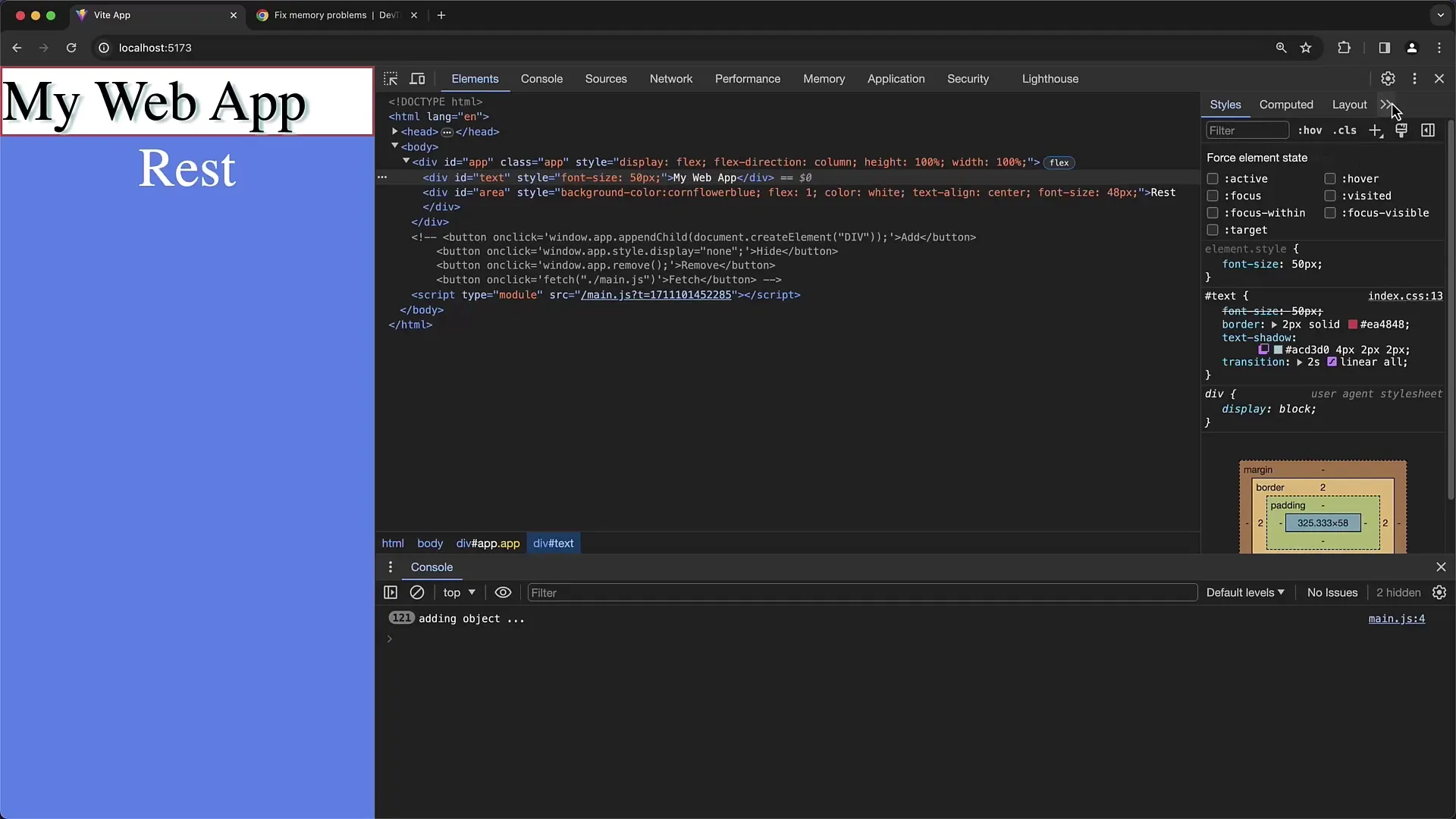
Flexbox-visualisering
Før vi fordyber os i Renderingfanen, lad os tage et kig på Elements Sidebar, hvor du kan tilpasse forskellige layoutegenskaber. En nyttig funktion her er Boksredigeringsværktøjet. I et Flexbox-layout kan du klikke på knappen "Åbn bokseditor". Her får du et overblik over Flex-egenskaber som flex-direction, justify-content og align-items. Disse indstillinger giver dig mulighed for at påvirke layoutet direkte.

Optimering af animationer
Endnu et vigtigt aspekt er animation. For at debugge animationer skal du vælge et element med en animeret egenskab og aktivere "Hover". Du kan observere, hvordan værdien af font-size stiger fra 50 pixels til 100 pixels. Dette giver dig mulighed for at tilpasse transition-egenskaberne for en mere flydende animation.
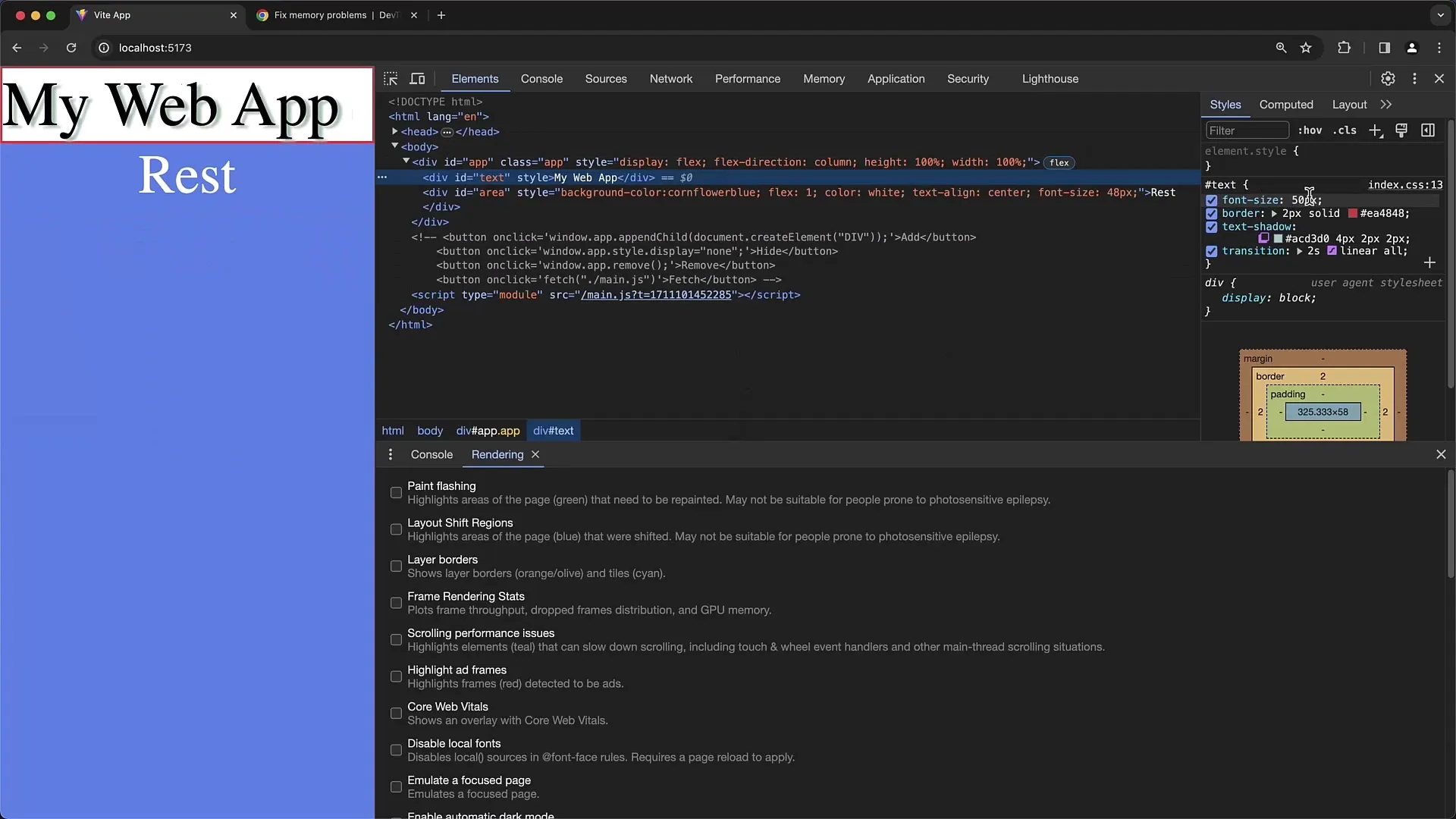
Tilgængelige Renderingindstillinger
Nu kommer vi til Renderingfanen. Du kan flytte denne til toppen af dine Developer Tools efter behov. I Renderingfanen finder du adskillige afkrydsningsfelter og indstillinger, der hjælper dig med at forstå processen bedre og identificere fejl. En af de vigtigste funktioner er "Paint Flashing"-tilstand, der viser dig, hvilke områder af siden der for øjeblikket bliver renderet.
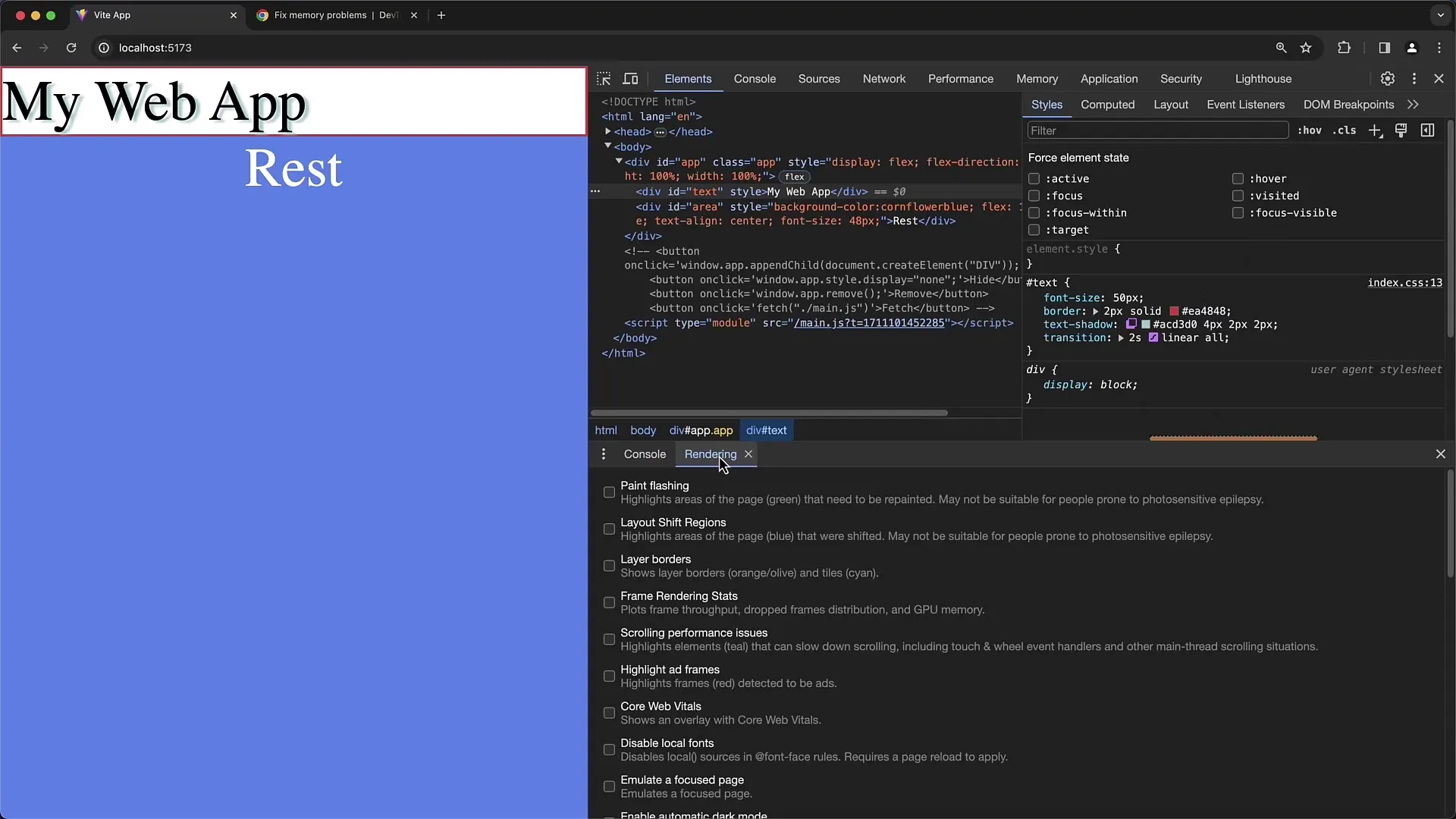
Brug af Paint Flashing
Aktivér "Paint Flashing" for at se, hvilke områder af hjemmesiden der bliver fremhævet med grønt under navigering. Dette er nyttigt, når du gerne vil foretage optimeringer, da det viser, hvor renderingsproblemer opstår eller hvor animationer ikke kører jævnt. Hvis du ser, at mange dele af siden bliver renderet unødvendigt, kan det være et tegn på ineffektiv kode.
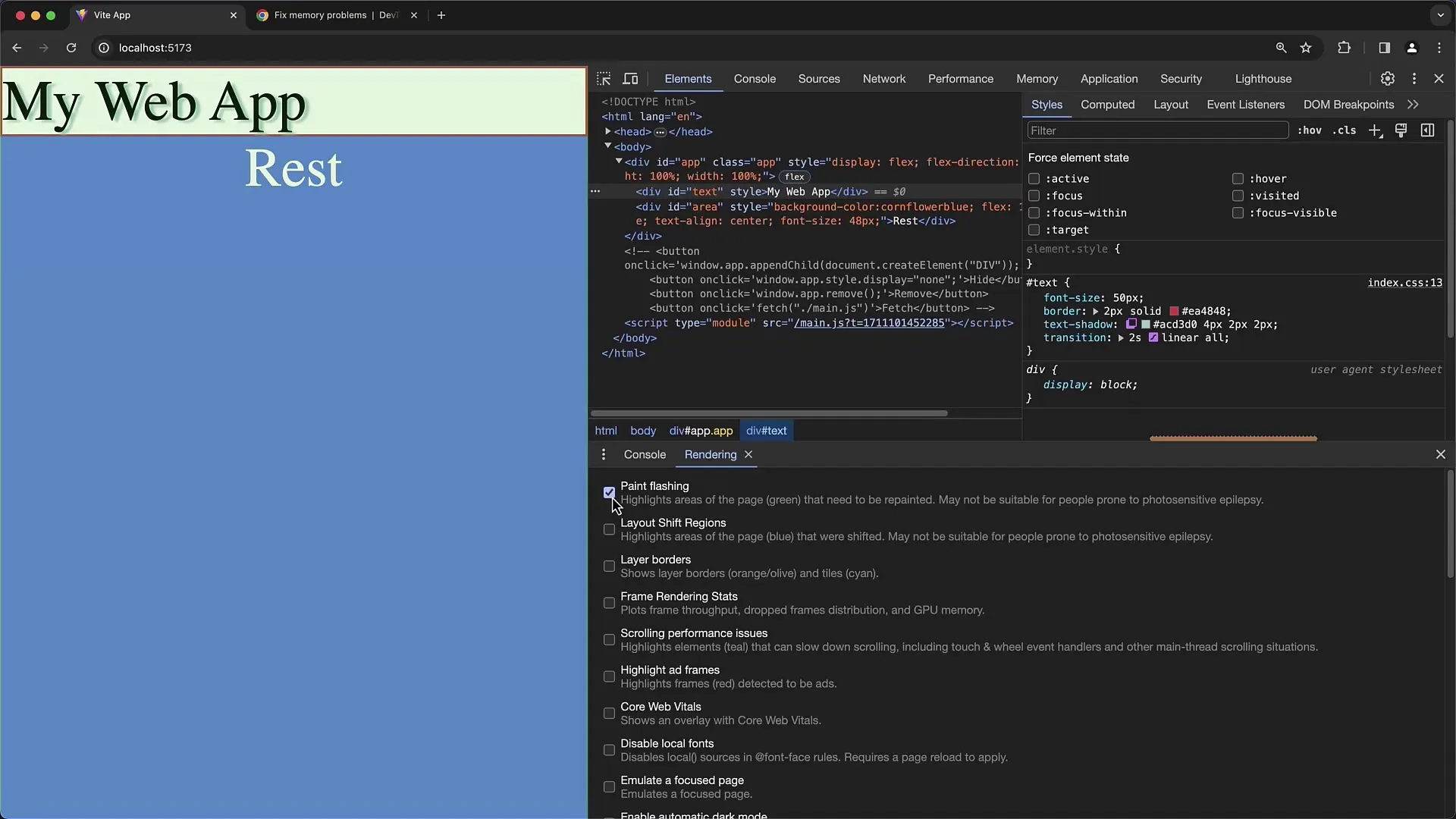
Layer Border og Frame Rendering Stats
Endnu en nyttig funktion er visningen af Layer Borders; denne viser dig de delrenderinger, der bliver brugt af GPU'en. Du kan også analysere Frame Rendering Stats for at vurdere ydeevnen af dine animationer. I dette område kan du se, hvor mange frames per sekund (FPS) der renderes, og om der er flaskehalse, der kan påvirke ydeevnen.
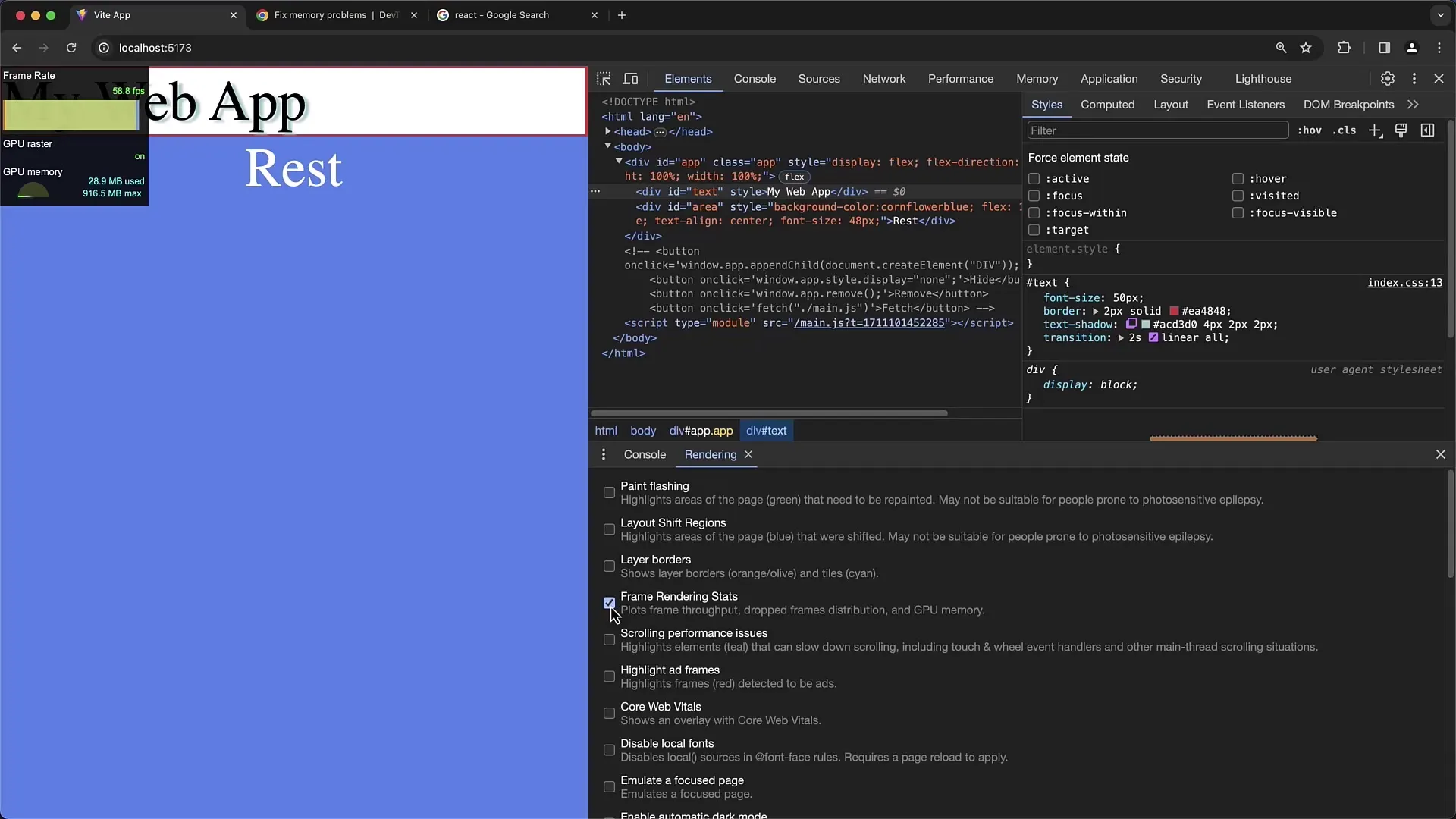
Scrolling Performance
For at optimere opfattelsen af scrolling, aktiver indstillingen for scrollperformance. Dette kan afsløre eventuelle forsinkelser. Dette er især vigtigt for en behagelig brugeroplevelse og bør altid overvåges.
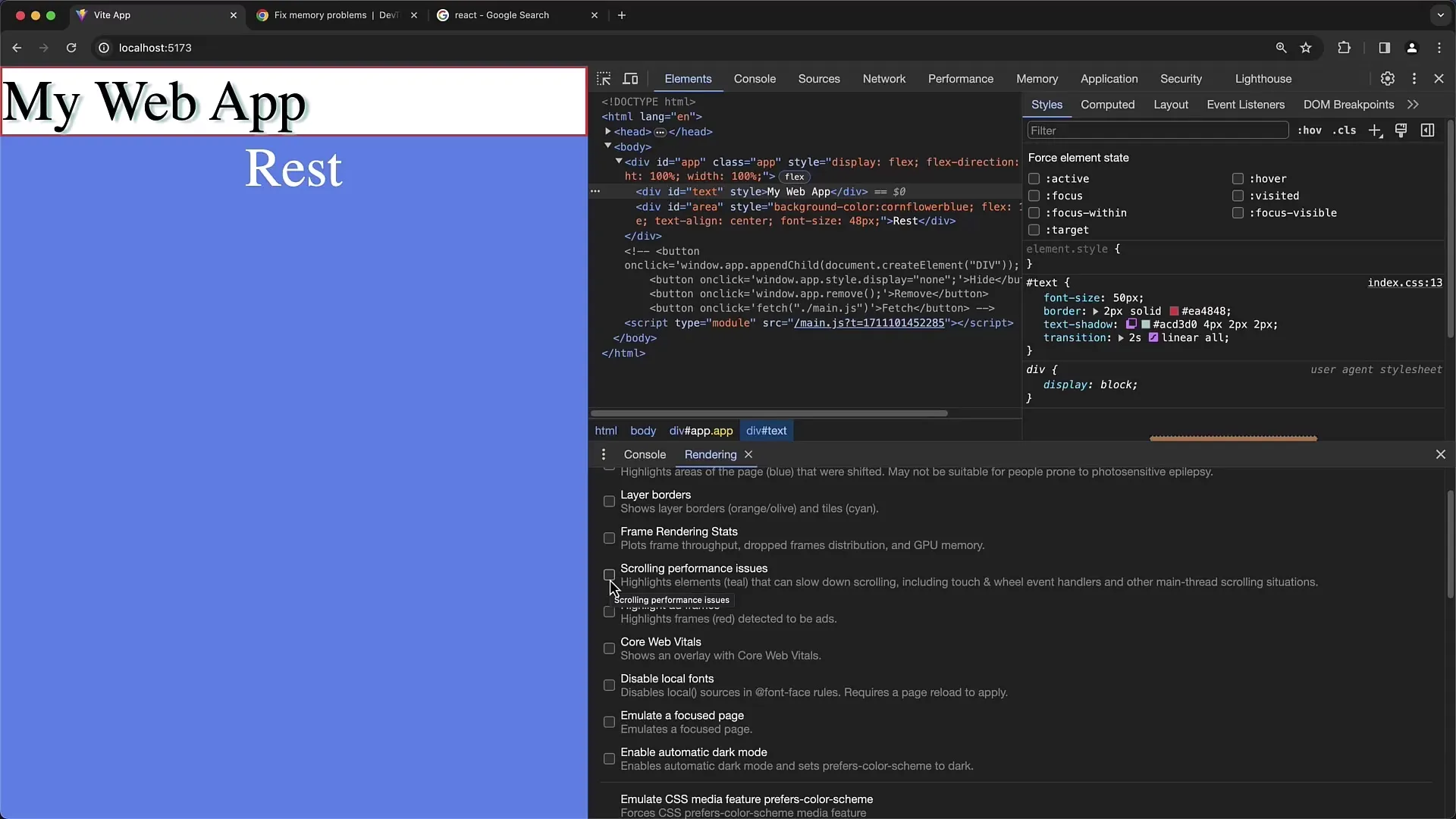
Første tegning af indhold og interaktionsforsinkelse
Du kan også måle tiden, indtil den største indholdsopdatering finder sted, eller den første interaktion er mulig. Dette giver dig et klart indblik i, hvor hurtigt din side reagerer, når brugerne indlæser den. For eksempel kan det være afgørende, at siden reagerer på mindre end 100 millisekunder for at sikre en optimal brugeroplevelse.
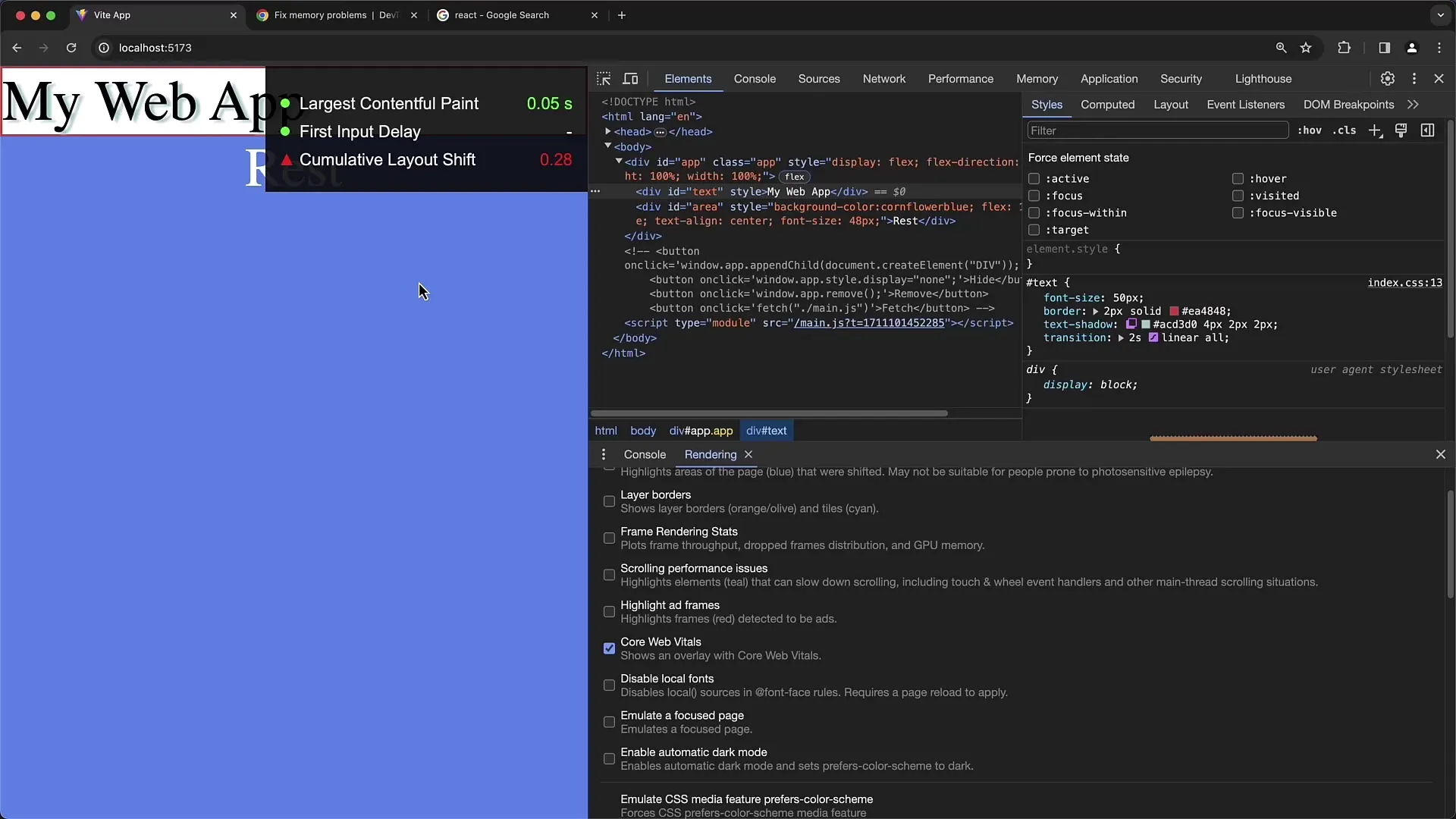
Barrierefrihedstests
En ekstremt nyttig funktion for udviklere er også muligheden for at simulere tilgængelighedsindstillinger. Du kan se, hvordan din side ser ud for nogen med begrænsede synsevner. Dette inkluderer simulering af farveblindhed og kontrastproblemer.
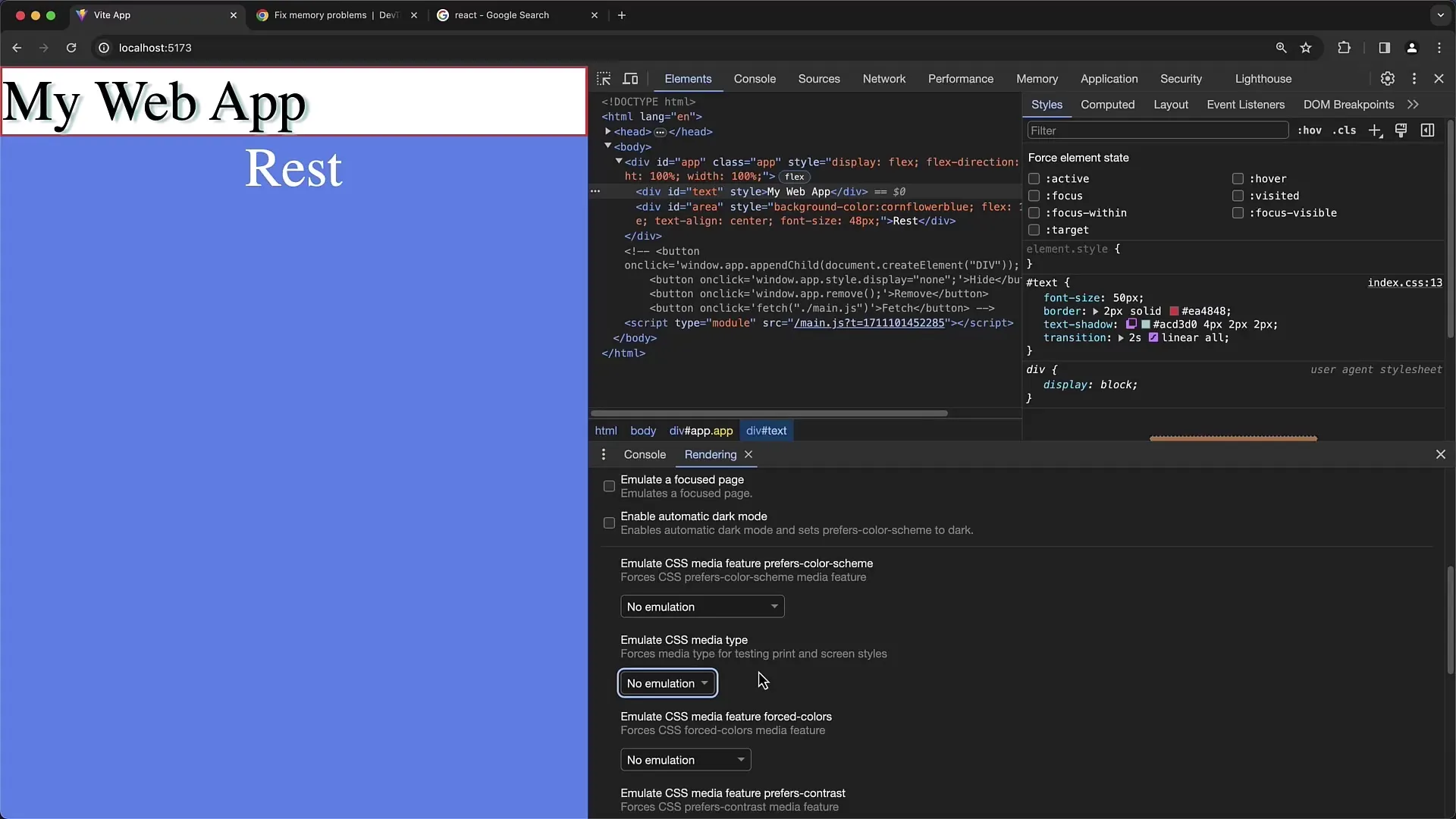
Skriftstyring
Rendertabben giver dig også mulighed for at deaktivere lokale skrifter, der skal bruges af browseren. Dette er nyttigt for at sikre, at skrifttyperne indlæses fra din webserver, eller for at identificere potentielle konflikter mellem forskellige skrifter.
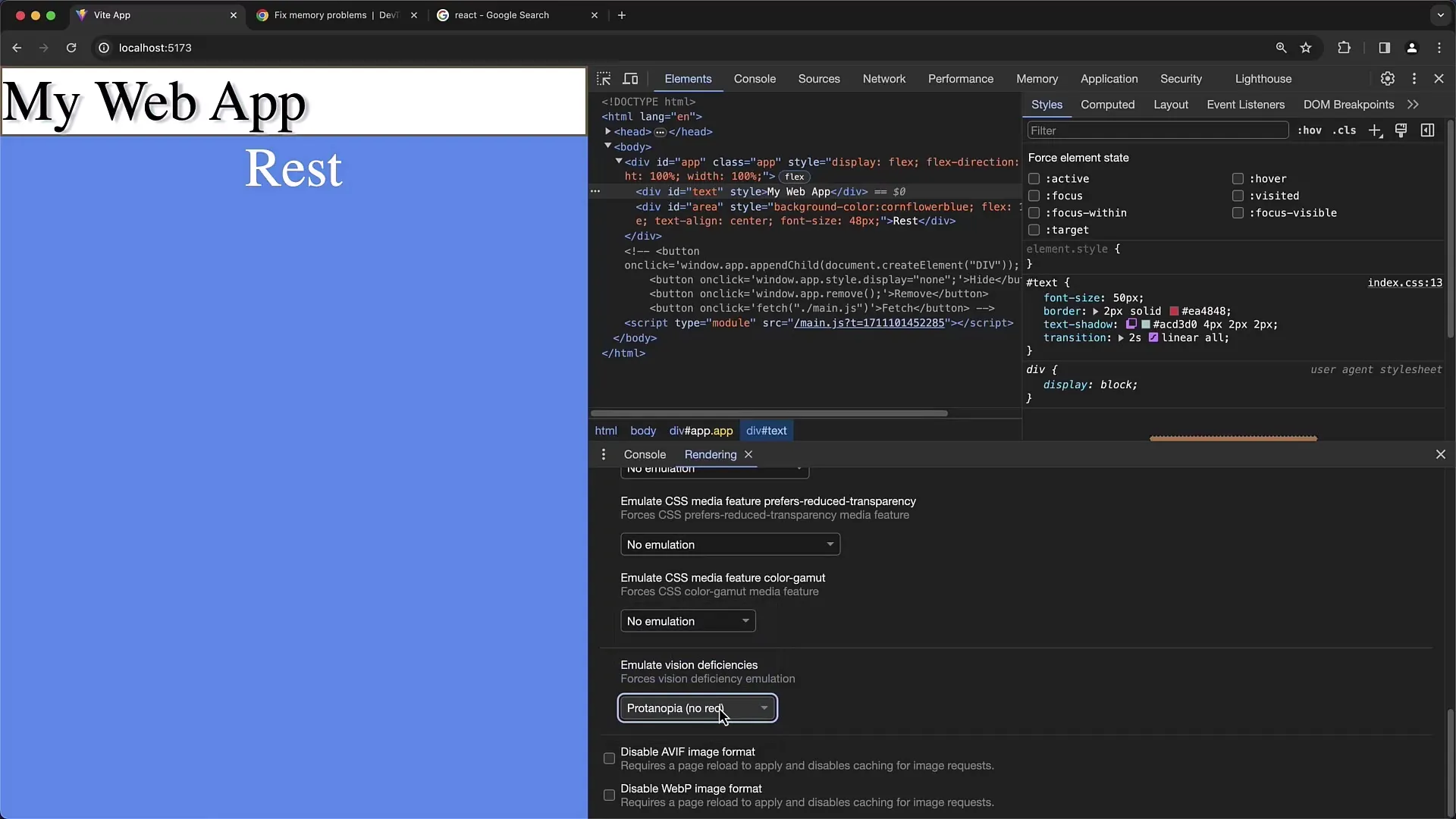
Sammenfatning
Rendertabben i Chrome Developer Tools er et grundlæggende værktøj for enhver webudvikler, der ønsker at optimere ydeevnen og brugeroplevelsen af sine hjemmesider. Ved at forstå og anvende de forskellige funktioner kan du målrettet løse potentielle problemer og gøre renderingen mere smidig. Fra Flexbox-redigering til kontrol af rullepræstation og tilgængelighed tilbyder denne fane alt, hvad du har brug for at optimere din hjemmeside.
Ofte stillede spørgsmål
Hvordan åbner jeg rendertabben i Chrome Developer Tools?Du kan åbne rendertabben ved at åbne udviklerværktøjerne og navigere i menuen til "Flere værktøjer" og derefter til "Rendering".
Hvad er Paint Flashing, og hvordan bruger jeg det?Paint Flashing er en funktion, der fremhæver alle områder, der bliver renderet igen. Du aktiverer det i rendertabben for at lette fejlfinding.
Hvordan kan jeg kontrollere ydeevnen af mine animationer?Du kan aktivere Frame Rendering Stats for at overvåge FPS'en af dine animationer.
Hvordan simulerer jeg tilgængelighed på min hjemmeside?I rendertabben er der muligheder for at simulere begrænsninger på grund af farveblindhed eller andre visuelle begrænsninger.
Hvad kan jeg gøre, hvis jeg ser, at mange dele af min side rendser unødvendigt?Hvis du bemærker mange unødvendige renderinger, bør du gennemgå din kode for ineffektiviteter og introducere mulige forbedringer.


